Jak zainstalować MySQL 8.0 na Ubuntu 18.04
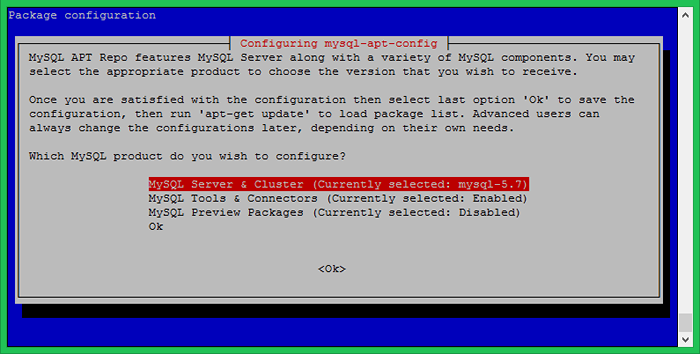
- 3219
- 814
- Tacjana Karpiński
MySQL jest najpopularniejszym systemem zarządzania relacyjnymi. Jako założenie MySQL jest używane przez każdą trzecią witrynę działającą przez Internet. Oficjalny zespół MySQL zapewnia pakiety Debian dla MySQL 8 do instalacji w systemie Ubuntu.
Ten samouczek pomoże ci zainstalować serwer MySQL na Ubuntu 18.04 Bionic Beaver Systems.
Wymagania wstępne
Zaloguj się do swojego Ubuntu 18.04 SYSTEMUJE KORZYSTUJĄCE Dostęp do powłoki. W przypadku systemów zdalnych łączą się z SSH. Użytkownicy systemu Windows mogą korzystać z aplikacji Putty lub innych alternatywnych do połączenia SSH.
SSH [chroniony e -mail]
Uruchom poniżej polecenia, aby zaktualizować bieżące pakiety do najnowszej wersji.
sudo apt aktualizacja && sudo apt aktualizację
Krok 1 - Skonfiguruj PPA MySQL
Zespół MySQL zapewnia oficjalne PPA MySQL dla systemów operacyjnych Ubuntu. Możesz pobrać i zainstalować pakiet na Ubuntu 18.04 System, który doda plik PPA do twojego systemu. Uruchom poniżej polecenie, aby włączyć PPA.
wget http: // repo.Mysql.COM/MYSQL-APT-CONFIG_0.8.10-1_ALL.Deb sudo dpkg -i mysql -apt-config_0.8.10-1_ALL.Deb
Podczas instalacji pakietu konfiguracji MySQL Apt. Wybierz pierwszą linię jako wyświetlana na poniższym zrzucie ekranu i naciśnij Enter. Tutaj możesz wybrać wersję mysql (8.0 lub 5.7) Aby zainstalować w systemie. Po tym wybierz ostatni wiersz z tekstem OK i naciśnij Enter, aby to zakończyć.
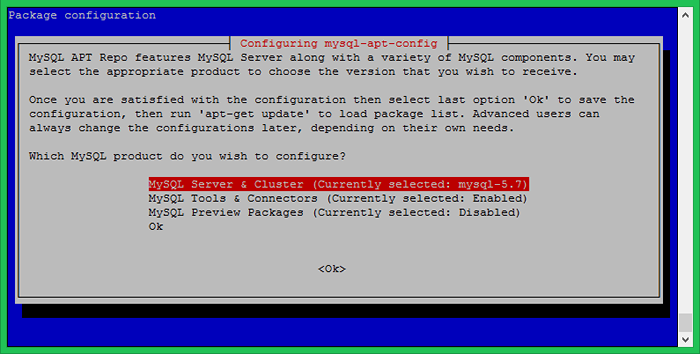
Krok 2 - Zainstaluj MySQL 8 na Ubuntu 18.04
Twój system jest gotowy do instalacji MySQL. Uruchom następujące polecenia, aby zainstalować MySQL na Ubuntu 18.04 System.
sudo apt-key adv-keyserver klawisze.Gnupg.Net--Recv-Keys 8C718D3B5072E1F5
sudo apt aktualizacja sudo apt instaluj mysql-server
Proces instalacji będzie monitował hasło root, aby ustawić jako domyślne. Wprowadź bezpieczne hasło i to samo, aby potwierdzić okno hasła. Będzie to hasło użytkownika root MySQL wymagane do zalogowania się na serwerze MySQL.
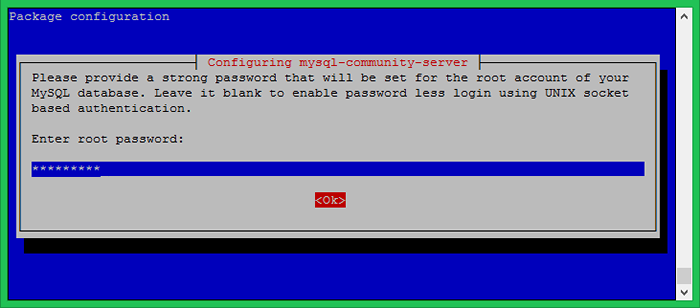
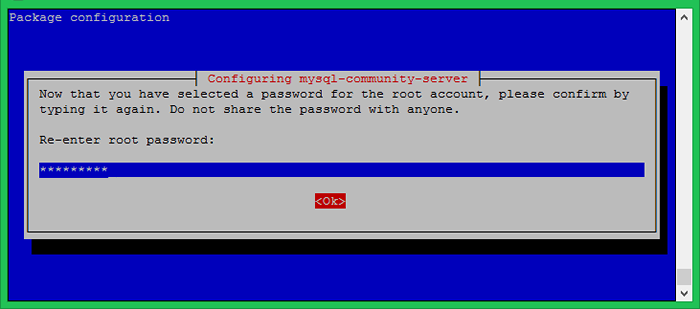
Krok 3 - Zabezpiecz instalację MySQL
Wykonaj poniższe polecenie w systemie, aby wprowadzić zmiany bezpieczeństwa na serwerze bazy danych. To spowoduje kilka pytań. Czy wysokie bezpieczeństwo zapewniają wszystkie odpowiedzi Tak.
sudo mysql_secure_instalation
Tutaj możesz włączyć/wyłączyć wtyczkę sprawdzania sprawdzania hasła, ustawić wymaganą siłę haseł, usunąć anonimowe użytkowników, zdalnie odrzucić login root, usunąć testową bazę danych i dostęp do niej i ponownie załaduj uprawnienia do przeładowania po zastosowaniu zmian.
Zobacz poniższe dane wyjściowe i działania podjęte przeze mnie:
Zabezpieczenie wdrożenia MySQL Server. Wprowadź hasło dla root użytkownika: Wtycznica sprawdzania hasła może być używana do testowania haseł i poprawy bezpieczeństwa. Sprawdza siłę hasła i umożliwia użytkownikom ustawienie tylko tych haseł, które są wystarczająco bezpieczne. Czy chciałbyś skonfigurować wtyczkę sprawdzania poprawności hasła? Naciśnij Y | Y Mieszany obudowa, znaki specjalne i plik słownika Wprowadź 0 = niski, 1 = medium i 2 = silny: 2 Używanie istniejącego hasła dla root. Szacowana siła hasła: 50 Zmień hasło dla root ? ((Naciśnij Y | Y?(Naciśnij Y | Y. Jest to przeznaczone tylko do testowania i sprawienie, aby instalacja stała się nieco gładsza. Powinieneś je usunąć przed przejściem do środowiska produkcyjnego. Usuń anonimowych użytkowników? (Naciśnij y | y dla tak, każdy inny klucz dla nie): y sukces. Zwykle root powinien mieć możliwość łączenia się tylko z „localhost”. Zapewnia to, że ktoś nie może odgadnąć hasła głównego z sieci. Zdalnie odrzucaj logowanie root? (Naciśnij y | y dla tak, każdy inny klucz dla nie): y sukces. Domyślnie MySQL jest wyposażony w bazę danych o nazwie „Test”, do którego każdy może uzyskać dostęp. Jest to również przeznaczone tylko do testowania i należy je usunąć przed przejściem do środowiska produkcyjnego. Usuń testową bazę danych i dostęp do niej? (Naciśnij Y | Y. - Usuwanie uprawnień w testowej bazie danych… sukces. Ponowne załadowanie tabel uprzywilejowanych zapewni, że wszystkie wprowadzone do tej pory zmiany pojawią się natychmiast. Załaduj teraz tabele uprawnień? (Naciśnij y | y dla tak, każdy inny klucz dla nie): y sukces. Wszystkie zrobione!
Krok 4 - Połącz się z MySQL
Serwer MySQL został zainstalowany w twoim systemie. Teraz połącz się z bazą danych MySQL za pomocą wiersza poleceń. Użyj hasła do konta głównego ustawionego w powyższym kroku.
mysql -u root -p Wprowadź hasło: Witamy w monitor MySQL. Polecenia kończą się; lub \ g. Twój identyfikator połączenia MySQL to 8 wersja serwerowa: 8.0.17 MySQL Community Server - GPL Copyright (C) 2000, 2019, Oracle i/lub jego podmioty stowarzyszone. Wszelkie prawa zastrzeżone. Oracle jest zarejestrowanym znakiem towarowym Oracle Corporation i/lub jej podmiotów stowarzyszonych. Inne nazwy mogą być znakami towarowymi ich właścicieli. Typ „Pomoc”; lub „\ h”, aby uzyskać pomoc. Typ „\ c”, aby wyczyścić bieżącą instrukcję wejściową. mysql>
Wniosek
Ten samouczek pomógł ci zainstalować MySQL 8 na Ubuntu 18.04 LTS Linux System.

